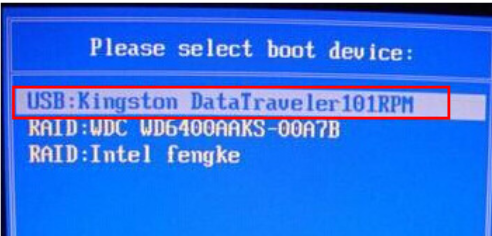
当使用的戴尔电脑系统因为蓝屏,黑屏等原因不能正常使用的时候,可以通过u盘重装系统的方法解决.那么怎么重装呢?下面就以大白菜工具为例,演示下戴尔电脑大白菜u盘装系统教程.
预备:8GU盘,下载最新版的U盘启动盘制作工具,准备win10镜像系统,查询电脑型号U盘启动快捷键。
1.打开大白菜制作工具,点击一键制作。U盘启动盘制作完成后,将镜像系统复制到U盘启动盘中,或保存在除系统盘外的其他分区中。
2.插入U盘启动盘,重启计算机,按下U盘启动快捷键,进入启动首选界面,将U盘设置为第一启动项,最后返回大白菜界面。
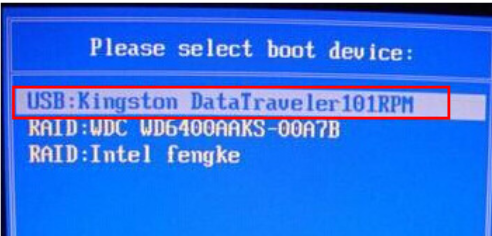
3.选择1Win10X64PE(超过2G的存储器),返回白菜式PE桌面。
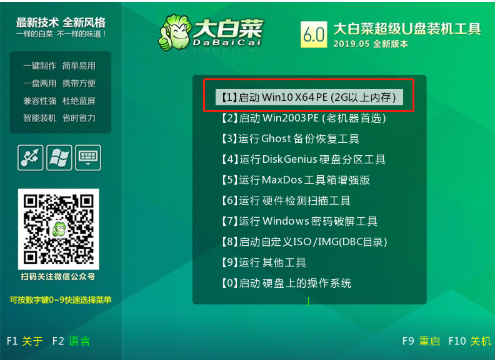
4.在桌面上找到并打开大白菜一键安装。进入重新安装界面后,选择安装系统,选择下载的win10镜像系统作为图像文件,检查安装路径为C盘,最后点击执行。
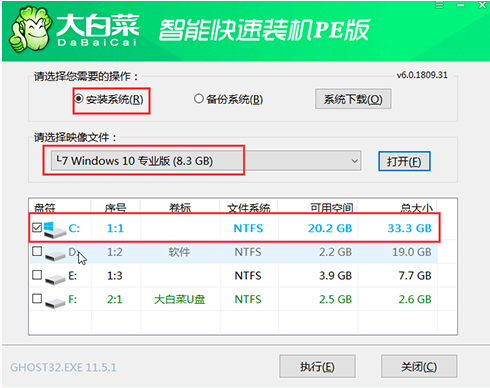
5.稍后弹出还原设置窗口,建议检查网卡驱动和USB驱动复选框,点击是进入下一步。
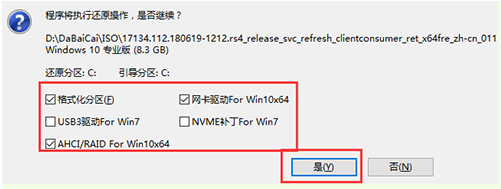
6.根据提示重启后,拔出U盘,无需操作,等待计算机进行系统部署阶段,可能需要很长时间,直到成功进入win10桌面,即重新安装完成。
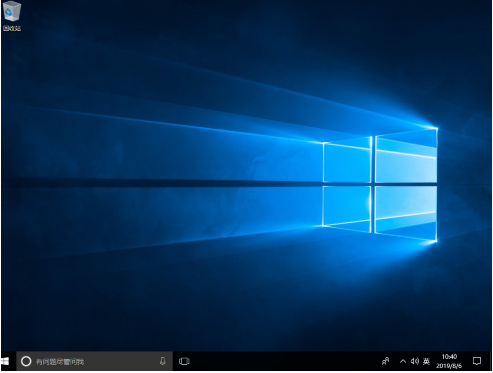
以上就是戴尔电脑大白菜u盘装系统教程,希望能帮助到大家。






 粤公网安备 44130202001059号
粤公网安备 44130202001059号